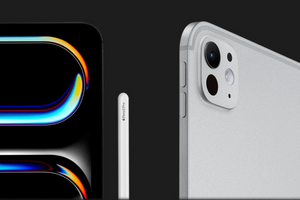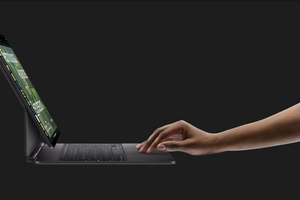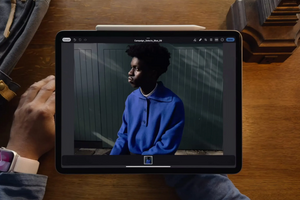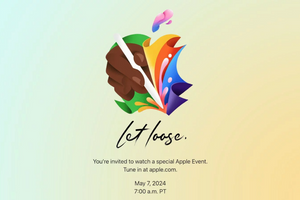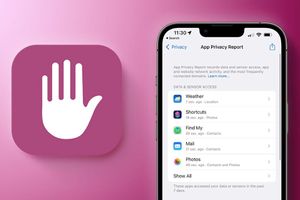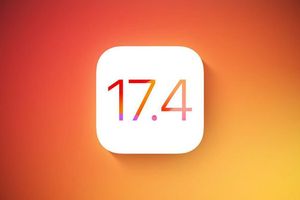В октябре 2020 года цифровой гигант Apple представил акустические колонки HomePod mini высотой 3,3". Это уменьшенная версия HomePod, которые намного выше - 6,8".
Колонка доступна в белом, сером, синем, желтом и оранжевом вариантах. Предназначена для взаимодействия с Apple Music, но поддерживает сторонние услуги, такие как Pandora и Amazon Music. Также ее можно совмещать с разными устройствами и аксессуарами Apple и не только.
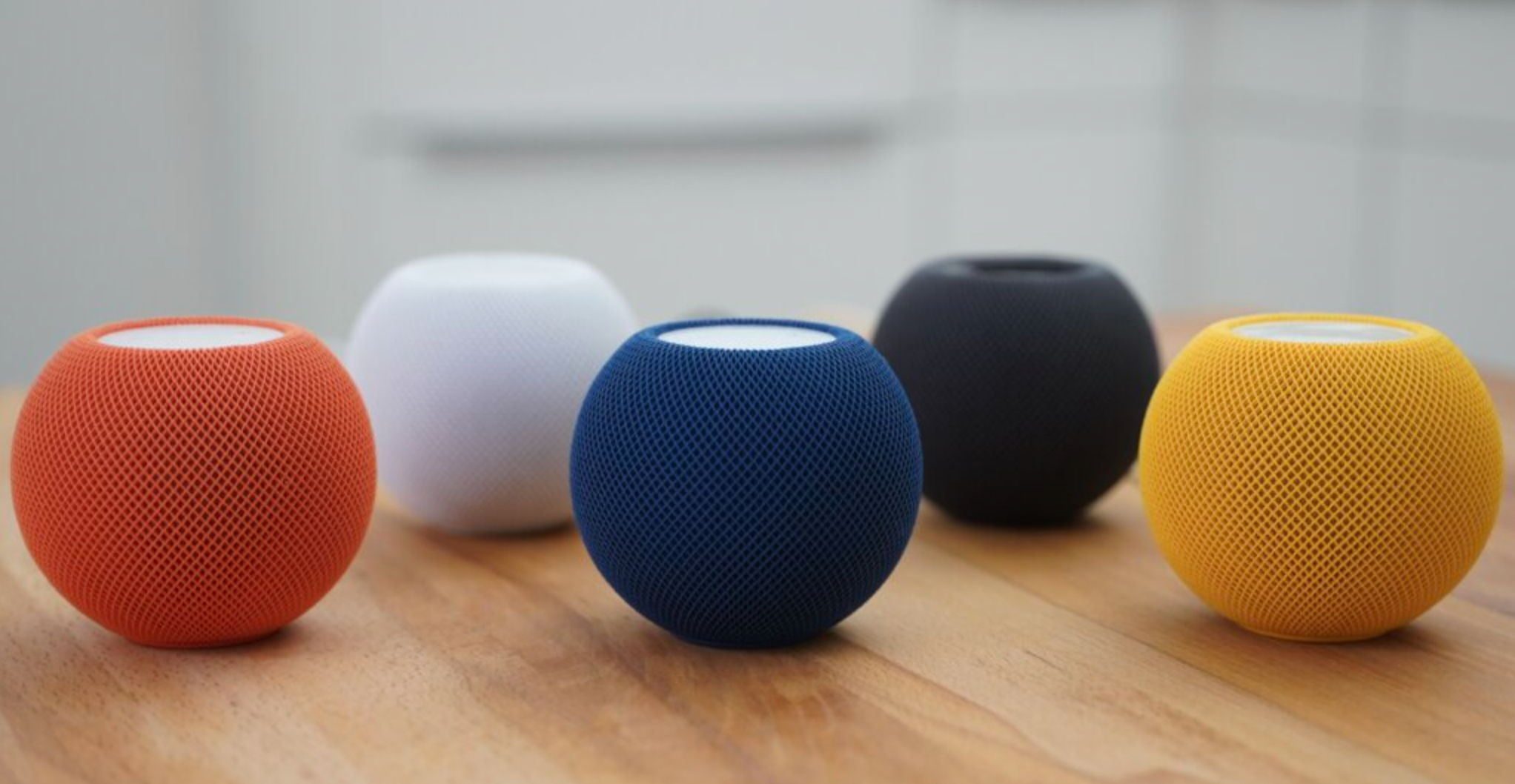
К примеру, из двух динамиков HomePod создают стереопару с левым и правым каналами беспроводной сети, формируя более насыщенный звук. Устройство можно разнести в разные комнаты потоковой передачи музыки в нескольких помещениях одновременно. Но два HomePod mini невозможно подключить к сети таким образом.
Давайте всё таки разберемся, что такое HomePod mini и как его использовать?
HomePod mini: что это
Умный динамик, который можно использовать в экосистеме «Умный дом». Он способен подключаться ко всем устройствам Apple. С его помощью управляют функциями устройств. Интересно, что гаджет многозадачен. Он может принимать звуковую команду даже при воспроизведении музыки.
Кроме того, акустическая колонка, используемая в экосистеме «Умный дом», умеет:
- устанавливать напоминания;
- отправлять голосовые сообщения;
- читать новости с помощью функции микрофона;
- отвечать за вас на вопросы;
- управлять термостатом и другими приборами.
Размер, форма и вес Apple HomePod mini соответствует мячу для софтбола.
HomePod mini оснащена чипом S5. Впервые его использовали в Apple Watch Series 5. Программное обеспечение, с которым работает чип, умеет анализировать воспроизводимую музыку с целью оптимизации громкости, регулировки басов и динамики воспроизведения. При установке в автомобиле динамик помогает водителю поддерживать разговор с абонентом, позвонившим по смартфону.
Внутри установлен один полнодиапазонный драйвер, работающий от неодимового магнита и двух пассивных излучателей. Благодаря этому у колонок появляются более глубокие басы и четкие высокие частоты.
У обычного HomePod есть массив из 7 твитеров и каждый из них имеет свой драйвер. Разница двух моделей существенна. HomePod mini с одним драйвером не может воспроизвести звук настолько близко к естественному звучанию, как его большой собрат. Но принципы воспроизведения останутся одинаковыми.
В нижней части HomePod mini есть силиконовое основание. Она удерживает колонку на месте от случайного падения. Apple заявляет, что силикон в новой модели не оставляет следов на мебели, как это было со стандартным HomePod.
К гаджету с функцией микрофона и колонки прилагается адаптер питания мощностью 20 Вт. Питание поступает от кабеля с разъемом USB-C. Также HomePod mini может есть от аккумулятора.
Поддерживается сенсорный интерфейс. Коснение HomePod mini происходит в верхней части шара. Одноразовое нажатие останавливает или включает музыку, а двойное переключение на следующий трек. Тройное прикосновение возвращает предыдущую мелодию. Прикосновение к содержанию приводит к вызову голосового помощника Siri. Уменьшение или усиление громкости выполняются по стандартным кнопкам «+» и «-».
Зачем мне HomePod mini
Apple HomePod mini может сохранять голоса 6 человек. Попросите голосового помощника Siri включить музыку и приложение воспроизведет то, что вы слушаете чаще. Если просит другой член семьи, то получится список воспроизведения, соответствующий его наиболее частым запросам. Чтобы техника в экосистеме Умный дом подстраивалась под интересы пользователей, в ней задействованы системы искусственного интеллекта.
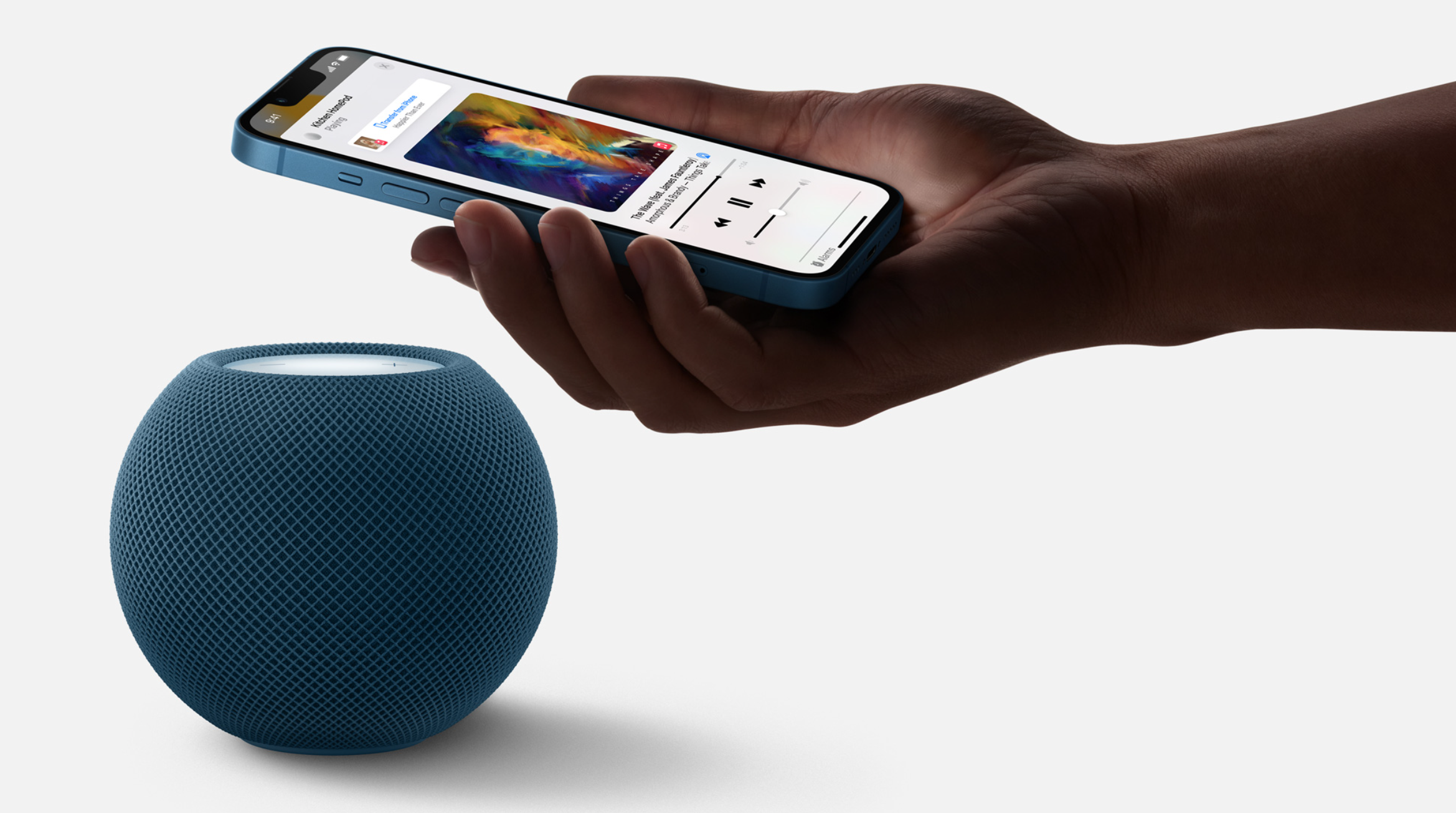
В приложении, управляющем экосистемой «Умный дом», устанавливают настройки управления и задают пароли. Таким образом, родители могут запретить детям слушать определенную музыку или изменять список воспроизведения.
В HomePod mini можно активировать функцию «Локатор», чтобы помочь найти потерянный iPhone, iPad, iPod touch, Mac или Apple Watch в доме с помощью звукового сигнала.
Функции динамика HomePod mini подробно
Каждая команда начинается с приветствия «Привет, Siri», а дальше идет то действие, которое нужно предпринять. Например: "Привет Siri, включи песню". Чем больше музыки слушает пользователь, тем лучше искусственный интеллект разбирается в предпочтениях владельца. После команды последует песня, которую вы слушаете чаще всего.
Укажите имя трека для воспроизведения. Система с искусственным интеллектом умеет определять песни по идентификаторам. Мелодию можно назвать, спеть мотив или слова, описать о чем поется в ней.
Также можно:
- добавлять мелодии или подкасты в список воспроизведения;
- просмотреть список всех слушавших треков;
- узнать больше командой «Привет Siri, расскажи мне об этой песне» или «Привет Siri, что это была за песня».
Экосистема может быть наполнена разумным освещением, отоплением, замками и многими другими. Если устройства совместимы с Apple HomeKit, можно давать команды Siri через HomePod mini, управляя блоками действий (сценами). К примеру, создать цепочку команд, включающих отопление и свет до момента возвращения хозяев домой.
Плюсы и минусы по сравнению с HomePod
Мини-версия динамика не поддерживает такое же высокое качество звучания, как и стандартный HomePod, но он оснащен полнодиапазонным драйвером, поэтому будет лучше других колонок в мини диапазоне.
Плюсы у:
- HomePod mini заключается в компактности и поддержке функции мультирум-аудио;
- стандартной модели HomePod – в высококачественном звуке, поддержке пространственного звучания и домашнего кинотеатра Apple TV 4K.
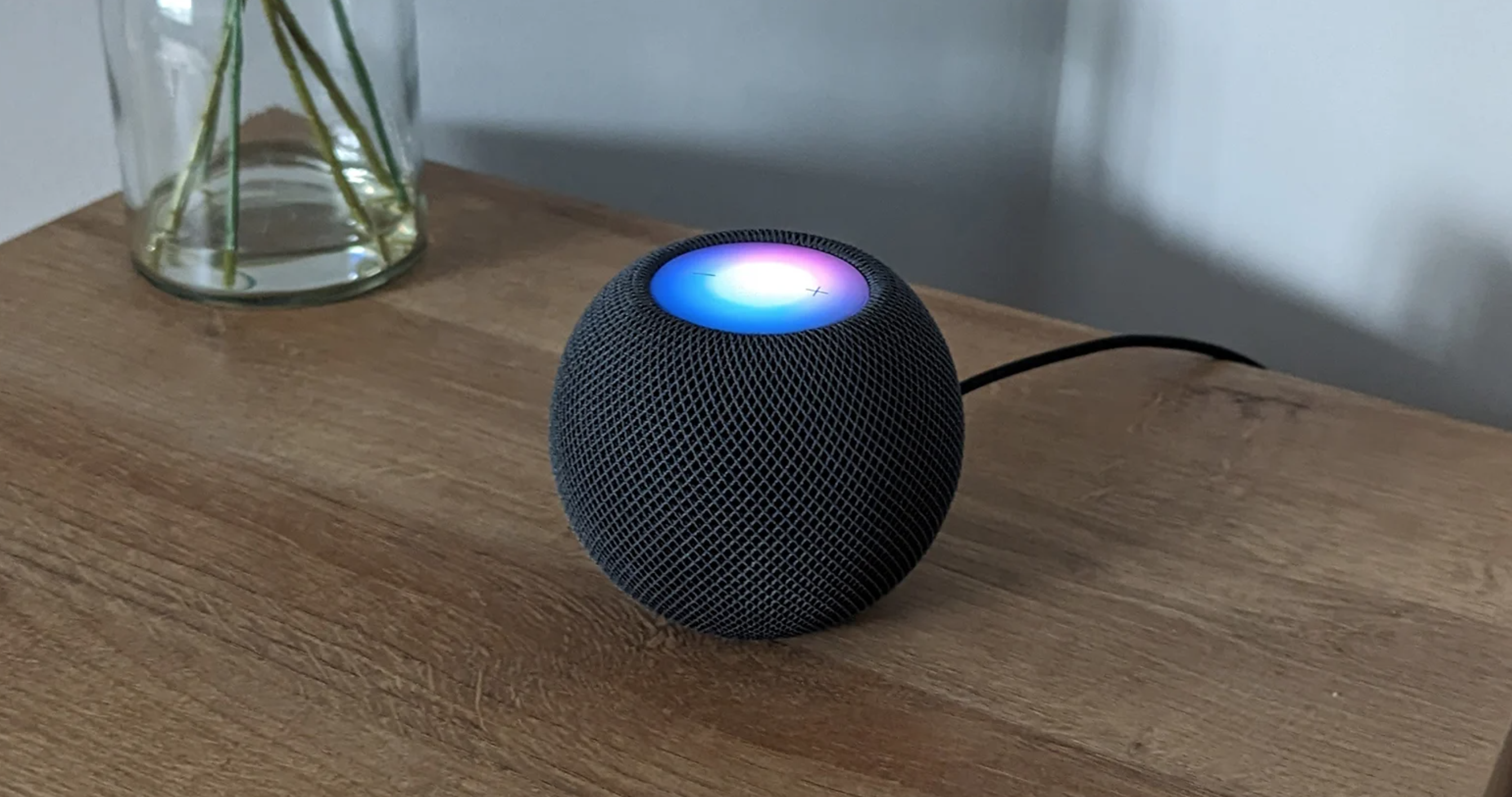
К минусам мини-версии относят не столь богатое качество звучания, отсутствие объемного звука и поддержки домашнего кинотеатра. Минусы стандартного HomePod – в высокой стоимости. Его цена в момент выхода 2018 начиналась от 400 долларов. С тех пор снизилась до 300 долларов, но это по-прежнему дорого для части покупателей. А в 2023 году вышла вторая версия HomePod, сейчас ее стоимость в Украине начинается от 400$.
Как подключить и настроить умную колонку
Прежде чем начать, обновите свой iPhone или iPod touch до iOS 15 или более поздней версии или обновите свой iPad до iPadOS 15 или более поздней версии. Убедитесь, что на устройстве iOS или iPadOS включен Bluetooth® и что оно подключено к сети Wi-Fi, используемой для HomePod.
- Подключите HomePod к сети и подождите, пока индикатор не мигает белым.
- Держите разблокированное устройство с iOS или iPadOS на расстоянии нескольких сантиметров от HomePod, пока не появится экран настройки.

- Нажмите «Настройка» и следуйте инструкциям на экране.
Если экран настройки не появляется автоматически
- Откройте приложение «Дом» на устройстве iOS или iPadOS, затем коснитесь значка с изображением дома.

- Нажмите «Добавить аксессуар», затем коснитесь «У меня нет кода или я не могу его сканировать».

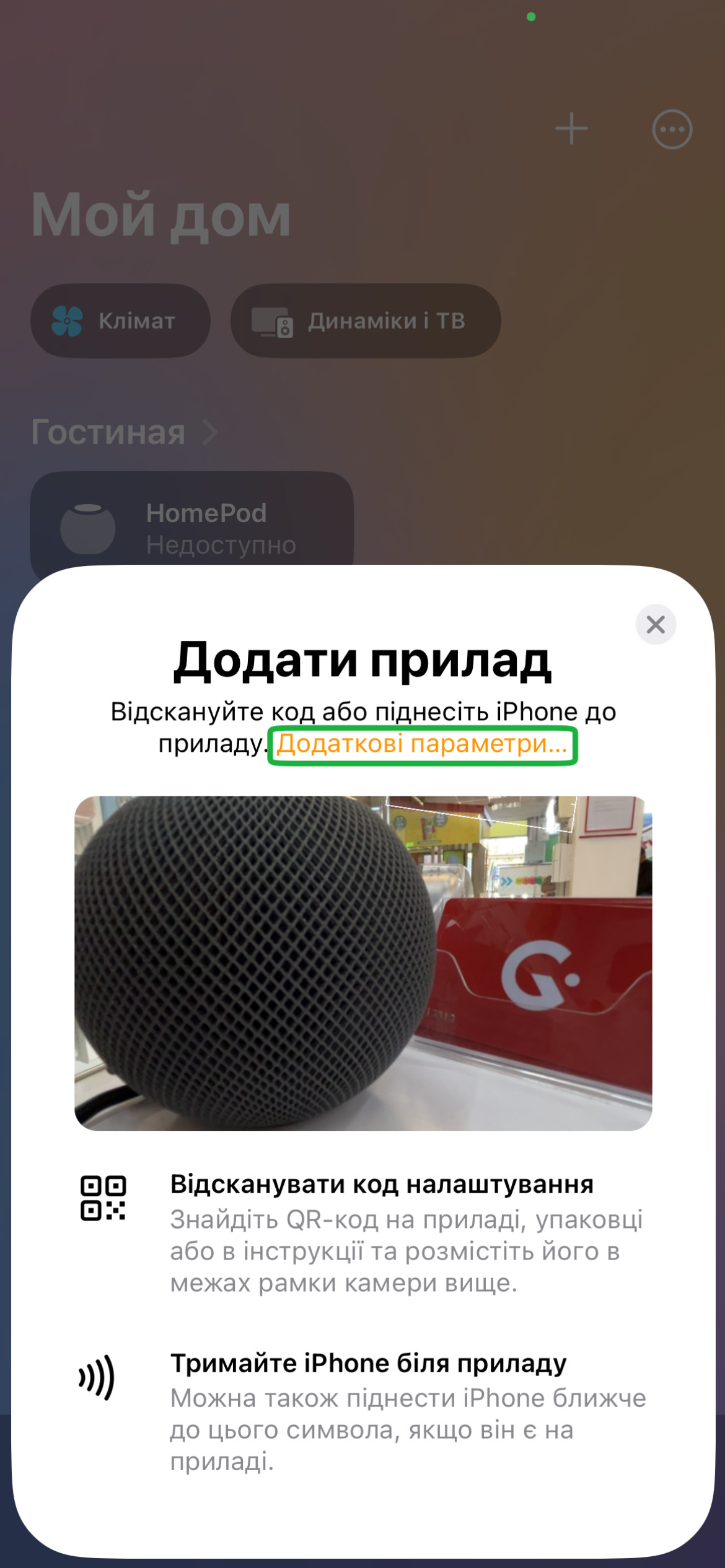

- Коснитесь HomePod в списке Аксессуары поблизости.
- Нажмите «Настройка» и следуйте инструкциям на экране.
Более подробную настройку HomePod вы сможете найти на официальном сайте Apple.
Как сбросить HomePod mini до заводских настроек
Существует 3 способа, с помощью которых можно сбросить настройки HomePod mini.
Способ первый: через приложение «Дом»
Этот способ подойдет вам, если ваш HomePod mini (или HomePod) уже подключены к вашему дому и вы хотите просто избавиться от какого-нибудь глюка системы. Если ваша умная колонка не была подключена к умному дому HomeKit – этот способ вам не подойдет.
- Перейдите в программу «Дом».
- Затем ищете HomePod mini.
- Длительное нажатие на иконку вызывает настройки.
- Выделите настройки и нажмите «Сбросить HomePod».
- После удаления переподключите колонку к вашему умному дому.



Способ второй: из-за длительного нажатия на дисплее
Если вы купили подержанный HomePod mini, который не подключен к вашему умному дому и вы хотите сбросить его настройки – этот способ для вас.
- Выключите HomePod mini от питания сети, снова подключите к энергии.
- Сразу после подключения к сети нажмите на верхний дисплей умной колонки и удерживайте палец на нем, пока не загорится красный цвет.
- Удерживайте палец, пока HomePod mini не выпустит три звука.
Внимание: Если вы снимете палец до того как HomePod mini издаст 3 звука, вам придется начать все сначала.

Способ третий: сброс HomePod mini через Mac
Также вы можете сбросить свой HomePod mini через Mac. Такая возможность появилась только с выходом HomePod mini, потому что использует соединение USB-C.
- Для начала необходимо подключить HomePod mini к Mac с помощью встроенного кабеля USB-C.
- Подождите, пока соединение будет установлено.
- Затем нужно обнаружить свой HomePod в боковой панели, вкладку «Местоположение».
- Перейдите на вкладку и нажмите «Восстановление HomePod mini».

Стоит ли покупать HomePod mini
Если у покупателя уже есть HomePod, то тратить деньги на покупку мини-версии необязательно, но mini может стать отличным дополнением к домашней аудиосистеме. Для тех, у кого нет HomePod, покупка mini – прекрасное начало для знакомства с возможностями умных колонок Apple. HomePod mini гораздо меньше и компактнее и стоит вдвое дешевле. Но качество звука по-прежнему останется достаточно высоким.